Wahl der Leser
populäre Artikel
Dass Linux Ubuntu nicht neben die Top Ten kommen will, ist durchaus bekannt. Das Ärgerlichste ist, dass der Grund nicht klar ist. Zuvor kam es zu einem Fehler beim Kopieren von Bootdateien in einer bestimmten Phase der Installation, und als sich ein Dutzend auf der Festplatte niederließ, war Linukha völlig beleidigt. Nun warnt das Linux-Bootpaket im Vorfeld, dass es der Idee von Billy Gates nicht standhalten wird. Wir haben uns entschlossen, hier herauszufinden, worum es geht, und beschreiben gleichzeitig, wie der Windows 10-Bootloader wiederhergestellt wird.
Wenn der PC nicht booten möchte, beeilen Sie sich nicht, das System wiederherzustellen. Die Praxis zeigt, dass dies beobachtet wird, wenn jemand die SD-Karte der Kamera im Kartenlesegerät vergessen hat. Es bleibt nur ein schwarzer Bildschirm hängen und das wars. Der BIOS-Bootloader nimmt dieses Medium als Datenträger mit in das System und gibt ihm die Kontrolle. Als ob es ein Installations-Flash-Laufwerk gäbe. Eine Systemwiederherstellung ist nicht erforderlich. Schalten Sie den PC aus, entfernen Sie das Wechselmedium und starten Sie neu.
Wenn Sie sicher sind, dass Sie vom richtigen Medium des Windows-Systems booten, aber etwas schief geht, müssen Sie natürlich noch herumbasteln.
Vor nicht allzu langer Zeit ist ein Virus aufgetaucht, der nicht mit der Standardmethode erkannt wurde, die den Systembereich löscht. Es überschreibt Dateien immer wieder, bis sie vollständig überschrieben sind. Dies führt zur Bildung schlecht lesbarer Sektoren. Die Zugriffsdauer beträgt ab 1500 ms. Dadurch verlängert sich die Bootzeit von Windows 10 deutlich und kann bis zu einer halben Stunde betragen. Es ist fast sinnlos zu kämpfen. Solche Fälle werden in den Foren beschrieben. Es werden Versuche unternommen, die Systempartition zu verschieben, die jedoch zu nichts führen.
Am schlimmsten ist es, wenn beim Verlassen des Winterschlafs die gleiche Situation beobachtet wird. Weil einige in diesem speziellen Modus gespeichert wurden (der Unterschied in der Download-Geschwindigkeit beträgt bis zu 10-mal). Bemerkenswert ist die Tatsache, dass die „fünf Drehpunkte“ des Fensters entweder langsamer werden oder sich normal verhalten können. In beiden Fällen dauert das Laden sehr lange. Es gibt also nur einen Ausweg: Die Festplatte nur zum Speichern von Informationen zu verwenden.
Windows verfügt über ein integriertes Bootdatei-Kontrolltool. Es ist logisch, die Bootloader-Wiederherstellung von hier aus zu starten. Im nächsten Abschnitt erfahren Sie, wie Sie die Befehlszeile eingeben. Wir gehen jedoch zunächst davon aus, dass die Leser wissen, wie das geht:
Wenn die erste Methode nicht geholfen hat, wird die Systempartition (500 MB) formatiert und der Kopiervorgang erneut durchgeführt (Details zum Arbeiten mit Diskpart siehe unten). In diesem Fall müssen Sie den Laufwerksbuchstaben bereits explizit über den Schlüssel angeben. Der Screenshot zeigt ein Beispiel von der offiziellen Microsoft-Website (technet.microsoft.com/ru-ru/library/dd744347(v=ws.10).aspx), das alle Daten in den S-Abschnitt schreibt.
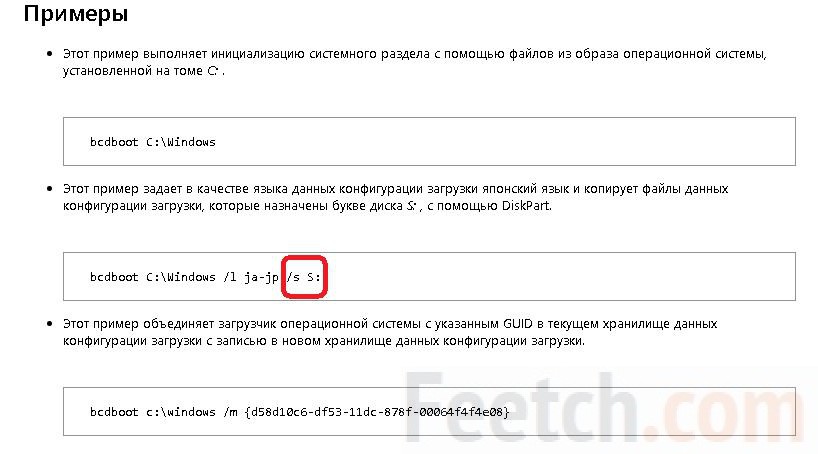
Wir benötigen die Option /l überhaupt nicht, um die Sprache festzulegen, und dieser Teil kann weggelassen werden. Die Partition wird unter der Annahme formatiert, dass das System durch einen Virus beschädigt werden könnte. Nach all den durchgeführten Manipulationen beginnt normalerweise ein Dutzend zu laden.
In den Top Ten haben die Entwickler viel Aufwand in die Schaffung einer Wiederherstellungsumgebung gesteckt. In diesem Fall müssen Sie von den Medien ausgehen (obwohl Microsofts TP schreibt, dass das Gleiche auch durch drei hintereinander durchgeführte Notstromausfälle erreicht werden kann). In unserem Fall wird jedoch davon ausgegangen, dass überhaupt keine Festplatte vorhanden ist. Daher suchen wir nach einem Flash-Laufwerk oder einer DVD, um den Betrieb aufzunehmen. Um gleich zu Beginn (unmittelbar nach dem Einschalten des PCs) die Kontrolle auf das gewünschte Medium zu übertragen, drücken Sie geduldig F12. Wählen Sie im angezeigten Menü die gewünschte Zeile aus.
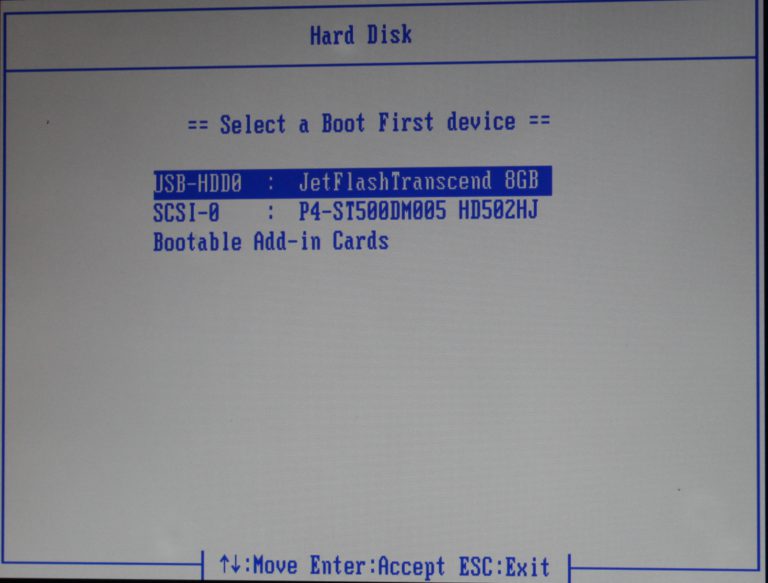
Bitte beachten Sie, dass USB-Sticks oft im Festplattenbereich landen. Starten Sie den Download und warten Sie, bis das erste sinnvolle Fenster erscheint. Hier werden Sie aufgefordert, eine Sprache auszuwählen. Wir belassen Russisch als Standardeinstellung. Wir interessieren uns für das Wiederherstellungstool.
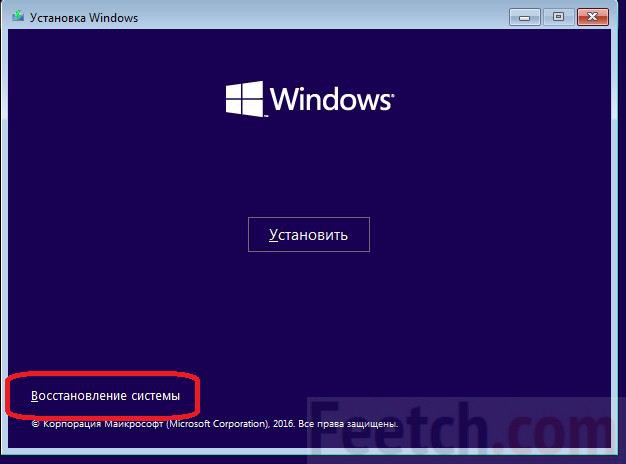
Sie haben gesehen, dass es sehr schwierig ist, die Partition mit dem Betriebssystem über die Befehlszeile zu finden, um den Bootvorgang wiederherzustellen. Der Vorgang ist viel einfacher, wenn das Volume eine Bezeichnung hat. Mittlerweile dauert die Erstellung nur wenige Sekunden. Gehen Sie dazu in den Explorer und klicken Sie mit der rechten Maustaste auf den gewünschten Abschnitt. In den Eigenschaften gibt es ein erforderliches Feld.
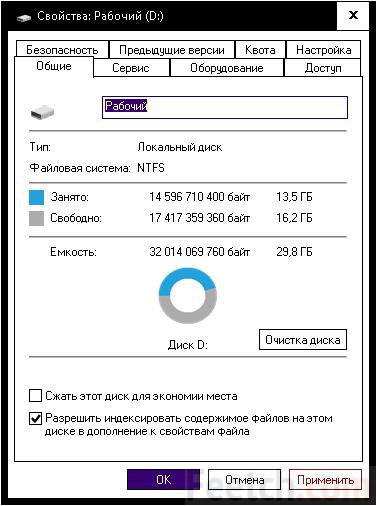
Füllen Sie es aus und klicken Sie auf „Anwenden“. Danach kann die Systemfestplatte vom Diskpart-Dienstprogramm problemlos gefunden werden.
Das Dienstprogramm Diskpart ist Teil von Windows und in diesem Fall die einzige Möglichkeit, mehr über unsere Festplatte zu erfahren.
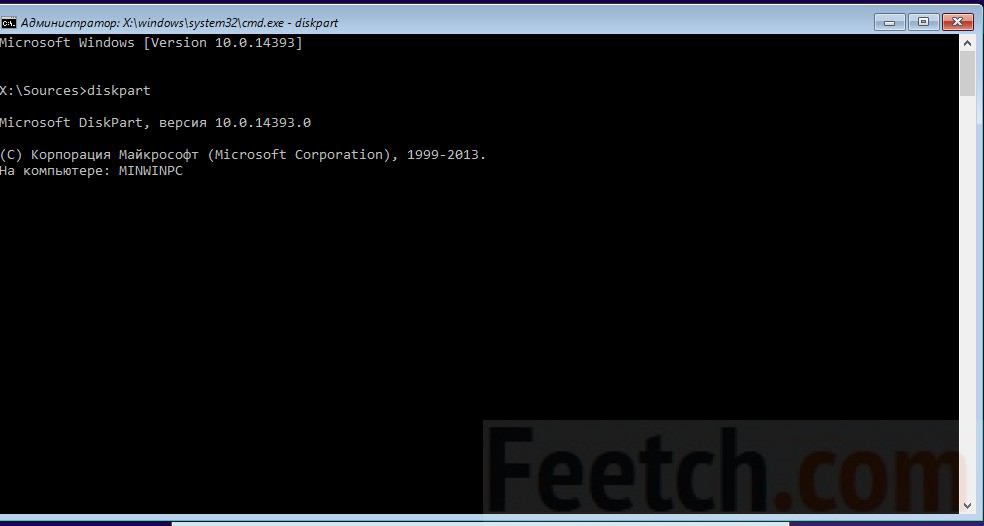
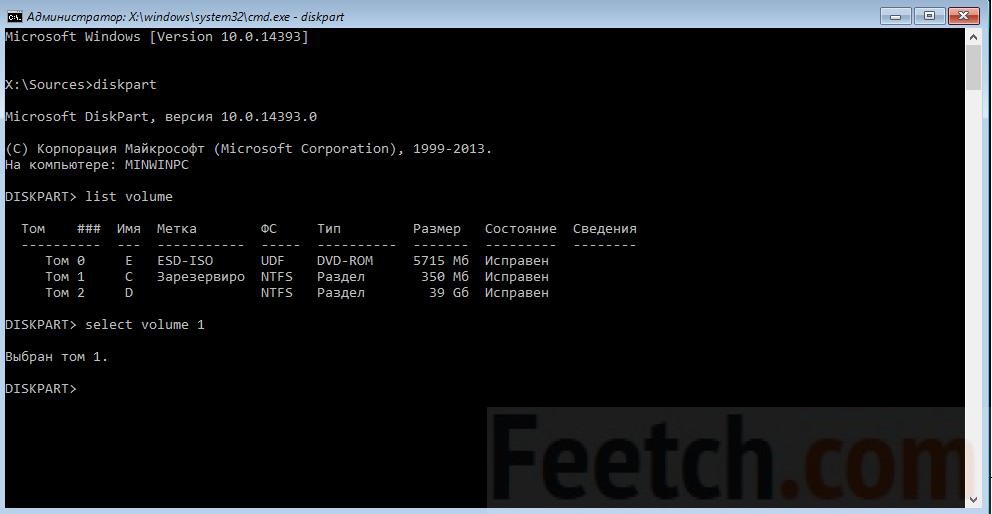
Der Befehl „shrink“ reduziert die Größe und „create“ erstellt an dieser Stelle eine neue Partition. In unserem Fall sollten Sie das vom regulären Master ausgewählte alte nicht löschen, um nicht versehentlich an derselben Stelle ein neues zu erstellen.
Wir haben uns entschieden, ein kleines Beispiel für die Erstellung einer neuen Boot-Partition zu verraten. Ein unnötiges logisches Laufwerk wurde entfernt, woraufhin der Prozess gestartet wurde. Sehen Sie, wie es aussieht.
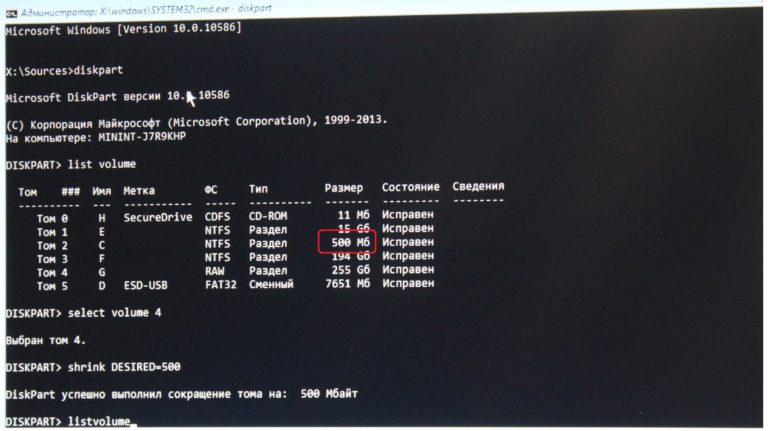
Alle! Kann überlastet werden. Wir haben auch C als unnötig gelöscht. Zehn schaffte es, etwas schneller zu booten. Dieser Datenträger wurde durch einen Virus überschrieben und kann nicht als Arbeitsdatenträger verwendet werden. Aber es war der einfachste Weg, die Bootloader-Wiederherstellung im Betriebssystem Windows 10 zu demonstrieren. Alles funktioniert. Das System hat den Download erfolgreich abgeschlossen.
| In Verbindung stehende Artikel: | |
|
iPad-Passwort: funktionierende Möglichkeiten zur Wiederherstellung
Ich habe mein iPad-Passwort vergessen – die Situation ist ganz normal und häufig ... So stellen Sie Yandex-Mail und -Mail wieder her
Aufrufe: 56982 So stellen Sie ein Passwort für eine längst vergessene E-Mail wieder her. Nicht... Was tun, wenn Steam gehackt wurde: Schritt-für-Schritt-Anleitung
Steam ist die größte Gaming-Plattform der Welt. Tägliche Benutzer... | |